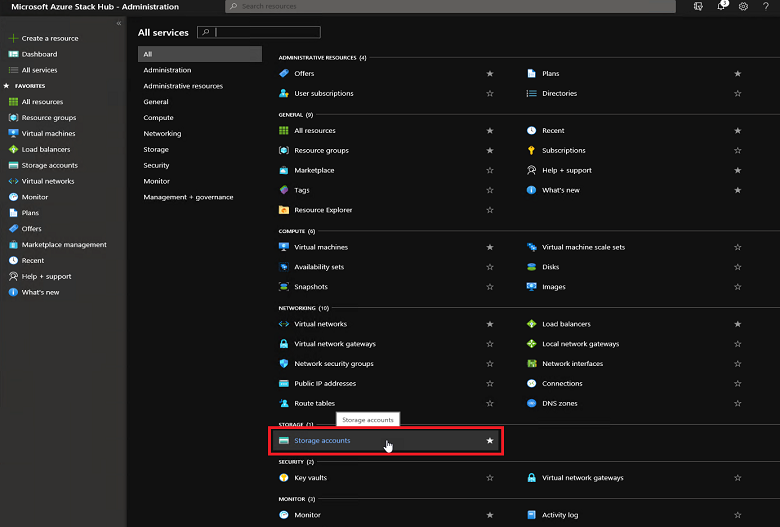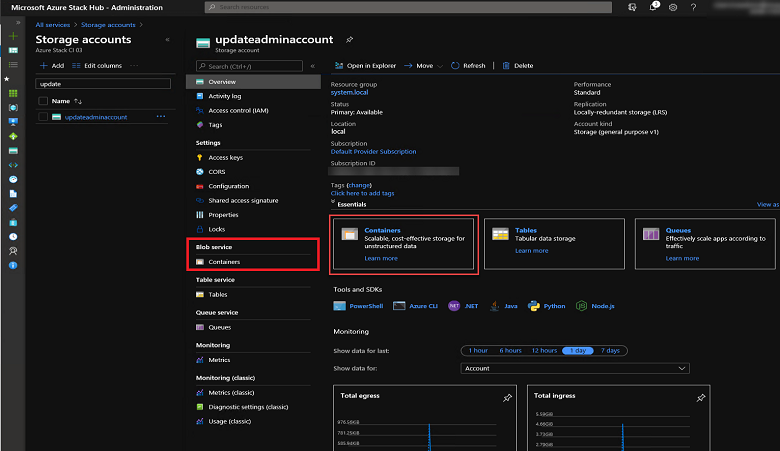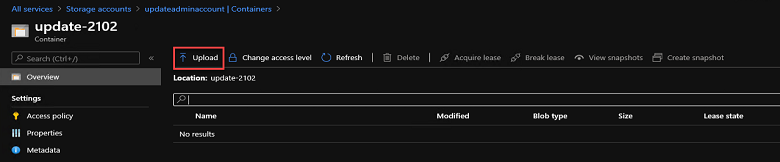Příprava balíčku aktualizace služby Azure Stack Hub
Tento článek obsahuje přehled přípravy balíčků aktualizací služby Azure Stack Hub, aby je bylo možné použít k aktualizaci prostředí služby Azure Stack Hub. Tento proces se skládá z následujících kroků:
- Stáhněte balíček aktualizace.
- Naimportujte balíček aktualizací do prostředí Služby Azure Stack Hub pomocí portálu pro správu služby Azure Stack Hub.
V systémech, které se můžou připojit ke koncovým bodům automatické aktualizace, se aktualizace softwaru a opravy hotfix služby Azure Stack Hub automaticky stahují a připravují. V systémech bez připojení a v případě jakékoli aktualizace od výrobce OEM (Original Equipment Manufacturer) musí být balíček aktualizací připravený, jak je vysvětleno v tomto článku.
Následující tabulka ukazuje, kdy aktualizační balíčky vyžadují ruční přípravu a kdy se připraví automaticky.
| Typ aktualizace | Připojení | Požadovaná akce |
|---|---|---|
| Aktualizace softwaru služby Azure Stack Hub | Připojeno | Aktualizace se automaticky stáhne a připraví při instalaci aktualizace. |
| Opravy hotfix služby Azure Stack Hub | Připojeno | Aktualizace se automaticky stáhne a připraví při instalaci aktualizace. |
| Aktualizace balíčků OEM | Připojeno | Balíček aktualizace musí být připravený. Postupujte podle kroků v tomto článku. |
| Aktualizace softwaru služby Azure Stack Hub | Odpojené nebo slabé připojení | Balíček aktualizace musí být připravený. Postupujte podle kroků v tomto článku. |
| Opravy hotfix služby Azure Stack Hub | Odpojené nebo slabé připojení | Balíček aktualizace musí být připravený. Postupujte podle kroků v tomto článku. |
| Aktualizace balíčků OEM | Odpojené nebo slabé připojení | Balíček aktualizace musí být připravený. Postupujte podle kroků v tomto článku. |
Stažení balíčku aktualizace
Balíček aktualizací pro aktualizace a opravy hotfix služby Azure Stack Hub je pro připojené systémy k dispozici prostřednictvím okna aktualizace na portálu. Stáhněte balíček a přesuňte ho do umístění, které je přístupné pro vaši instanci služby Azure Stack Hub, pokud aktualizujete balíček OEM nebo pokud podporujete odpojený systém. Pokud používáte systém s přerušovaným připojením, možná budete muset balíček stáhnout a nahrát do přístupného umístění.
Zkontrolujte obsah balíčku. Balíček aktualizace se obvykle skládá z následujících souborů:
- Jeden nebo více souborů.zip s názvem <PackageName>.zip. Tyto soubory obsahují datovou část pro aktualizaci.
- Soubormetadata.xml. Tento soubor obsahuje základní informace o aktualizaci; například vydavatel, název, požadavek, velikost a adresa URL cesty podpory.
Hodnoty hash SHA256 se počítají pro .zip soubory s obsahem balíčku aktualizace a vloží se do metadata.xml přidruženého k balíčku. Samotný soubormetadata.xml je podepsaný vloženým podpisem pomocí certifikátu, kterému systém Azure Stack Hub důvěřuje.
Automatické stahování aktualizací a příprava na aktualizace
Aktualizace softwaru a opravy hotfix služby Azure Stack Hub jsou automaticky připravené pro systémy s připojením ke koncovým bodům automatických aktualizací služby Azure Stack Hub: https://*.azureedge.net a https://aka.ms/azurestackautomaticupdate. Další informace o nastavení připojení ke koncovým bodům automatické aktualizace služby Azure Stack Hub najdete v tématu Věnovaném opravě a aktualizaci koncových bodů popsaných v tématu Integrace brány firewall služby Azure Stack Hub.
Kam stáhnout balíčky aktualizací služby Azure Stack Hub
Aktualizace služby Azure Stack Hub pro úplné a expresní aktualizace se hostují v zabezpečeném koncovém bodu Azure. Jakmile budou k dispozici aktualizace, uvidí operátoři služby Azure Stack Hub s připojenými instancemi na portálu pro správu automaticky aktualizace služby Azure Stack Hub.
V případě odpojených systémů nebo systémů se slabým připojením k internetu je možné stáhnout úplné balíčky aktualizací pomocí nástroje pro stahování aktualizací služby Azure Stack Hub. Balíčky oprav hotfix je možné stáhnout z odkazu na opravu hotfix KB uvedeného v poznámkách k verzi služby Azure Stack Hub. Balíčky aktualizací softwaru služby Azure Stack Hub můžou obsahovat aktualizace služeb Azure Stack Hub a aktualizace operačního systému jednotek škálování služby Azure Stack Hub.
Poznámka
Samotný balíček aktualizace a jeho obsah (například binární soubory, skripty PowerShellu atd.) jsou podepsané certifikáty vlastněnými Microsoftem. Manipulace s balíčkem způsobí, že podpis bude neplatný.
Kde stáhnout balíčky oprav hotfix pro Azure Stack Hub
Balíčky pro opravy hotfix služby Azure Stack Hub jsou hostované ve stejném zabezpečeném koncovém bodu Azure jako aktualizace služby Azure Stack Hub. Operátoři služby Azure Stack Hub s připojenými instancemi uvidí , že se aktualizace služby Azure Stack Hub automaticky zobrazí na portálu pro správu , jakmile budou k dispozici. Můžete si je stáhnout pomocí vložených odkazů v jednotlivých článcích znalostní báze o opravách hotfix. Odkazy na články znalostní báze o opravách hotfix najdete také v poznámkách k verzi, které odpovídají vaší verzi služby Azure Stack Hub.
Kde stáhnout balíčky aktualizací OEM
Váš dodavatel OEM může také vydávat aktualizace, jako jsou aktualizace ovladačů a firmwaru. I když dodavatel hardwaru tyto aktualizace dodává jako samostatné aktualizace balíčků OEM , importují se, instalují a spravují stejně jako balíčky aktualizací od Microsoftu. Seznam odkazů na kontakty na dodavatele najdete v článku Použití aktualizací OEM služby Azure Stack Hub.
Import a instalace aktualizací
Následující postup ukazuje, jak importovat a nainstalovat balíčky aktualizací na portálu pro správu.
Důležité
Upozorněte uživatele na všechny operace údržby a co nejvíce si naplánujte normální časová období údržby mimo pracovní dobu. Operace údržby můžou ovlivnit uživatelské úlohy i operace portálu.
Na portálu pro správu vyberte Všechny služby. Pak v kategorii ÚLOŽIŠTĚ vyberte Účty úložiště. Nebo do pole filtru začněte zadávat účty úložiště a pak ho vyberte.
Do pole filtru zadejte update a vyberte účet úložiště updateadminaccount .
V části Všechny služby v části Essentials nebo Blob service vyberte Kontejnery.
V části Kontejnery vyberte + Kontejner a vytvořte kontejner. Zadejte název (například update-2102) a pak vyberte Vytvořit.
Po vytvoření kontejneru vyberte název kontejneru a pak vyberte Nahrát , abyste do kontejneru nahráli soubory balíčku.
V části Nahrát objekt blob vyberte ikonu složky, přejděte k .zip souboru balíčku aktualizace a pak v okně průzkumníka souborů vyberte Otevřít .
V části Nahrát objekt blob vyberte Nahrát.
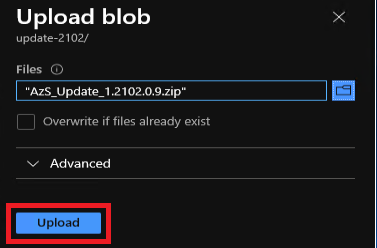
Opakujte kroky 6 a 7 pro Metadata.xml soubor a všechny další soubory .zip v balíčku aktualizace. Neimportujte soubor doplňkového Notice.txt , pokud je součástí souboru.
Po dokončení si můžete oznámení prohlédnout (vyberte ikonu zvonku v pravém horním rohu portálu). Oznámení by mělo oznamovat, že se nahrávání dokončilo.
Zpět do okna Aktualizovat na řídicím panelu. V okně by se mělo zobrazit, že je k dispozici aktualizace. To znamená, že aktualizace byla úspěšně připravena. Výběrem okna zkontrolujte nově přidaný aktualizační balíček.
Ověřte, že nejsou spuštěné žádné aktualizace. Pokud se instaluje aktualizace, zobrazí se banner s upozorněním . Výhradní operace probíhá. Další operace aktualizace jsou za běhu zakázané. Před spuštěním další aktualizace počkejte na dokončení aktualizace.
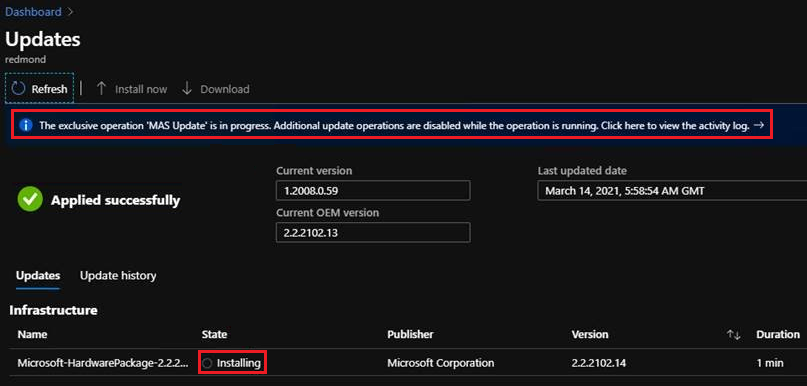
Pokud chcete aktualizaci nainstalovat, vyberte balíček, který je označený jako Připravený, a pak vyberte Aktualizovat hned.
Když vyberete instalační balíček aktualizace, můžete zobrazit stav v části Podrobnosti o spuštění aktualizace . Tady můžete také vybrat Stáhnout souhrn a stáhnout soubory protokolu. Protokoly ze spuštění aktualizací jsou k dispozici šest měsíců od ukončení pokusu.
Po dokončení aktualizace se v okně Aktualizace zobrazí aktualizovaná verze služby Azure Stack Hub.
Po instalaci aktualizací do služby Azure Stack Hub můžete z účtu úložiště ručně odstranit. Azure Stack Hub pravidelně vyhledává starší balíčky aktualizací a odebírá je z úložiště. Odebrání starých balíčků může službě Azure Stack Hub trvat až dva týdny.